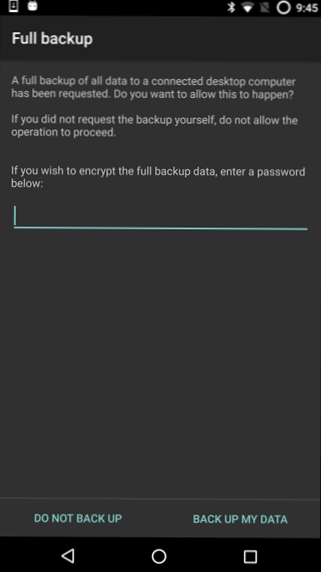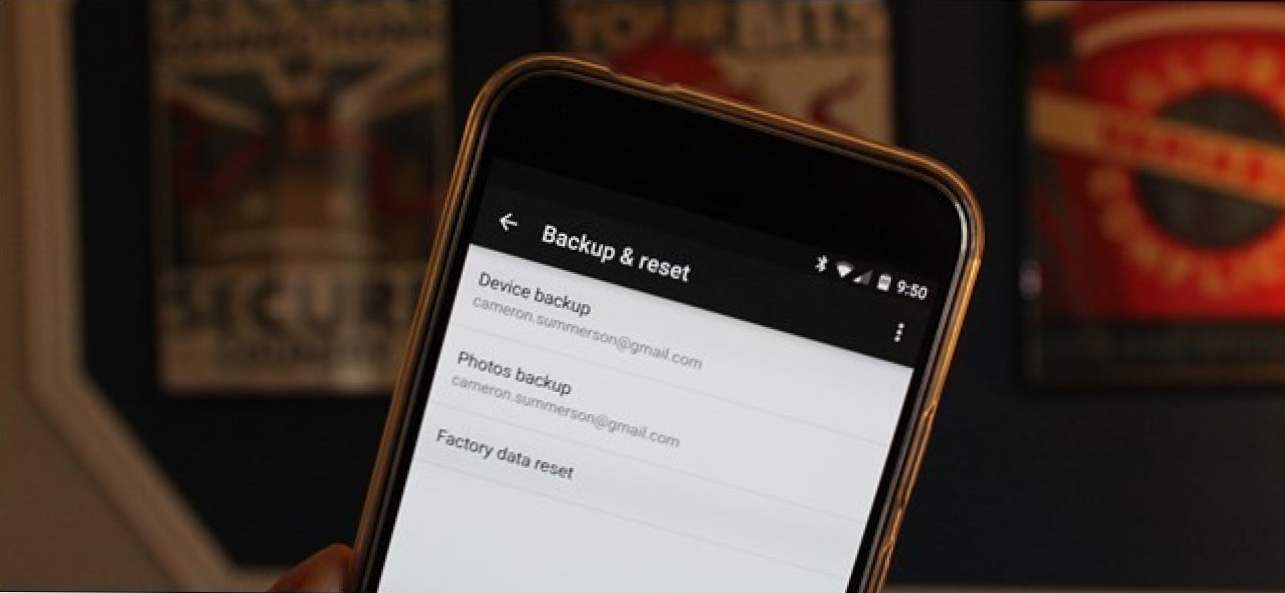
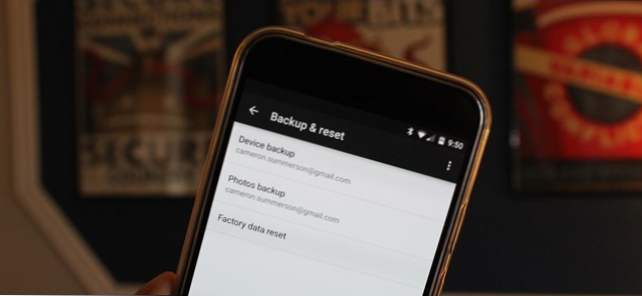
Google (tai yksittäiset sovellukset) varmuuskopioi suurimman osan Android-puhelimesi tai -tablettien tietoja automaattisesti, mutta mitä sinua varten tallennetaan ja mitä sinun on itse säästettävä?
Selitämme täsmällisesti, mitä tietoja varmuuskopioidaan automaattisesti ja mikä ei ole, joten voit levätä helposti tietäen, että tietosi ovat turvassa - tai ryhtyä toimiin varmuuskopioimaan joitain sovellustietoja omasta.
Googlen automaattinen varmuuskopiointi
Googlella on Android-palveluun rakennettu palvelu, joka on nimeltään Android Backup Service. Oletusarvoisesti tämä palvelu varmuuskopioi useimmat tietotyypit, joita välität ja yhdistät sen asianmukaiseen Google-palveluun, jossa voit myös käyttää sitä verkossa. Synkronointiasetukset näkyvät siirtymällä kohtaan Asetukset> Tilit> Google ja valitsemalla sitten Gmail-osoitteen.
- yhteystiedot,
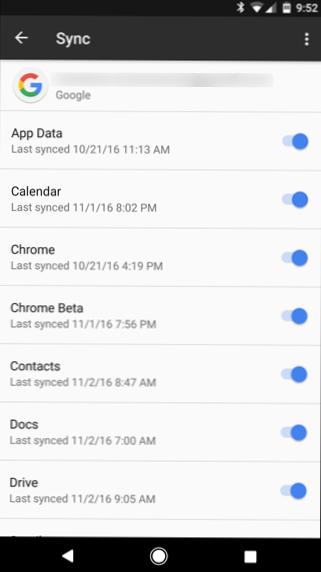 Sähköposti, dokumentit ja kalenterit: Android-yhteystiedot synkronoidaan Google-yhteystietojen kanssa verkossa (voit käyttää näitä yhteystietoja Gmailista tai omalla Google-yhteystiedot -sivulla), sähköpostisi tallennetaan turvallisesti Gmail-tiliisi ja kalenteritapahtumat synkronoidaan Google-kalenterin kanssa.
Sähköposti, dokumentit ja kalenterit: Android-yhteystiedot synkronoidaan Google-yhteystietojen kanssa verkossa (voit käyttää näitä yhteystietoja Gmailista tai omalla Google-yhteystiedot -sivulla), sähköpostisi tallennetaan turvallisesti Gmail-tiliisi ja kalenteritapahtumat synkronoidaan Google-kalenterin kanssa. - Jotkin järjestelmän asetukset: Android synkronoi myös joitain järjestelmän asetuksia - esimerkiksi Android tallentaa tallennettuja salasanoja Wi-Fi-verkoille ja hakee ne jokaisessa Android-laitteessa, jota käytät. Se myös varmuuskopioi näyttöasetukset, kuten kirkkauden ja aikakatkaisun pituuden.
- Chrome-selaintiedot: Jos käytät Chrome-selaimeesi, kirjanmerkit synkronoidaan Chrome-synkronointitilisi kanssa.
- Hangouts-keskustelut: Hangouts-keskustelulokit tallennetaan Gmail-tiliisi olettaen, että et ole poistanut chat-keskustelua Gmailissa.
- Sovellukset ja muu ostettu sisältö: Kaikki ostetut (tai asennetut) sovellukset yhdistetään Google-tiliisi. Kun asennat uuden Android-laitteen (tai kirjoita tili sen jälkeen, kun olet asettanut Android-laitteen uudelleen tehdasasetuksiin), Android tarjoaa automaattisesti ladata ja asentaa aiemmin asentamasi sovellukset. Voit myös tarkastella sovelluksia, jotka olet aiemmin asentanut Play-kauppaan, joten et unohda, mitä sovelluksia olet käyttänyt (tai ostanut). Myös Google Playsta ostettu sisältö on sidoksissa Google-tiliisi.
- Jotkut kolmannen osapuolen sovellustiedot: Kolmannen osapuolen sovellukset usein, mutta eivät aina, synkronoivat tietonsa verkkopalveluiden kanssa. Jos sinulla on sovellus, joka sisältää sinulle tärkeitä tietoja, tarkista, synkronoi tiedot verkossa ennen pyyhkimistä tai puhelimesi eroon.
- Smart Lock salasanatiedot:Jos käytät Chromea tietokoneissasi ja jos salasanat on otettu käyttöön, tallennetut salasanasi eivät synkronoi Chrome-mobiililaitteiden lisäksi myös joidenkin sovellusten kanssa. Jos esimerkiksi Netflix-salasanasi on tallennettu salasanojen SmartLock-tilaan, se on automaattisesti käytettävissä Android-laitteesi sovelluksessa.
- Kuvat: Jos käytät Google-kuvia, voit myös palauttaa valokuvasi Googlen palvelimiin. Toisin kuin useimmat luettelossa olevat muut, tämä ominaisuus on otettava käyttöön ennen kuin se tapahtuu vain - onneksi olemme saaneet sinut peittämään myös tämän asetuksen. Varmuuskopiointi & palautus -valikossa on myös "Kuvat varmuuskopio" -merkintä Android Nougatissa.
Tämä ei ole tyhjentävä luettelo, mutta sen pitäisi antaa sinulle käsitys siitä, mitä varmuuskopioidaan automaattisesti. Google sisältää tärkeimmät asiat, joten sinun ei tarvitse huolehtia sähköpostin, yhteystietojen, sovellusten, tallennettujen Wi-Fi-salasioiden tai jopa useimpien salasanojen menettämisestä.
Mitä Google ei varmuuskopioi
Nyt, kun katetaan Googlen automaattinen varmuuskopiointi, katsotaan, mitä he eivät:
- Tekstiviestejä: Android ei varmuuskopioi tekstiviestejä oletuksena. Jos sinulla on kopio teistä tekstiviesteistä, ole tärkeää sinulle, noudata oppaamme tekstiviestien varmuuskopioinnista Gmail-tiliisi.
- Google Authenticator data: Turvallisuussyistä Google ei synkronoi Google Authenticator -koodeja verkossa. Jos pyyhkiytät Android-laitteesi, menetät kykysi suorittaa kaksitasoinen todennus. Voit edelleen tunnistaa tekstiviestillä tai tulostetun tunnistuskoodin avulla ja määrittää sitten uuden laitteen, jossa on uusia Google Authenticator -koodeja.
- Mukautetut asetukset, Bluetooth-parit ja suojaustiedot: Kun määrität uuden puhelimen tai tehdasasetusten palauttamisen, sinun on korjattava kaikki Bluetooth-lisävarusteet, määriteltävä tiettyjä asetuksia (kuten esimerkiksi ilmoituksia estääksesi ne) ja anna kaikki tietoturvatiedot uudelleen, kuten salasanan salasanat ja sormenjäljet.
Varmista ennen puhelimen nollaamista tai myyntiä, että sinulla on jokin näistä kohteista varmuuskopioitu manuaalisesti, jos haluat ne.
Varmuuskopiointi harmaalla alueella
Kuten useimmissa asioissa, tässä on harmaa alue: asiat, jotkavoi olla mutta ne ovat myös riippuvaisia muista muuttujien kaltaisista kehittäjien integroinnista esimerkiksi kolmannen osapuolen sovelluksiin.
- Pelin edistyminen: Android Backup -palvelun avulla kehittäjät voivat varmuuskopioida tietonsa ja palauttaa sen automaattisesti tulevaisuudessa. Huomaat kuitenkin, että jotkut pelit eivät ehkä käytä tätä ominaisuutta. Tämä ominaisuus on riippumaton jokaisesta pelistä, joten tee tutkimuksesi ennen kuin menetät kaiken kytkentälaitteiden tai tehdasasetusten palauttamisen yhteydessä.
- Sovellusasetukset: Monet muut sovellusten asetukset eivät ole varmuuskopioitu oletuksena. Olipa kyseessä haluamasi sovellus tai hälytykset, jotka olet luonut Kello -sovelluksessa, niitä ei todennäköisesti varmuuskopioida verkossa. Jotkut kolmannen osapuolen sovellukset sisältävät varmuuskopio-ominaisuuksia, jotka vievät sovelluksen tiedot paikalliseen tiedostoon, jonka jälkeen sinun on seurattava manuaalisesti (ehkä lähettämällä se Google Driveen). Jälleen tämä on yksilöllistä jokaiselle sovellukselle.
Jälleen, jos jotain tärkeää haluat säilyttää yhdessä sovelluksissasi, tutustu sovelluksen asetuksiin tai ohjeisiin selvittääksesi, palaako se automaattisesti vai ei.Joissakin tapauksissa saatat haluta varmuuskopioida tietosi manuaalisesti ja tuoda ne uuteen laitteeseen tiedoston muodossa.
Täysi puhelinvastaukset
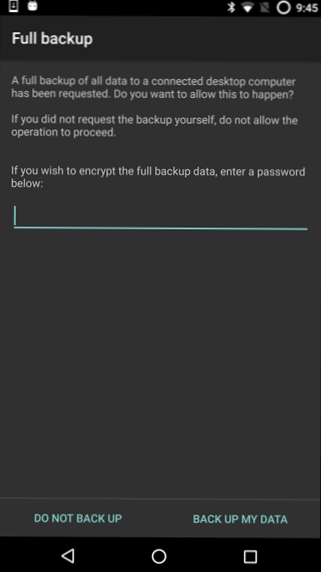
Useimmilla ihmisillä ei pitäisi olla varmuuskopioida Android-puhelinta tai -tablettia manuaalisesti - Androidin oletusvarmuusominaisuuksilla pitäisi olla enemmän kuin tarpeeksi. Jotkut ihmiset voivat kuitenkin haluta varmuuskopioida tietoja, joita Android ei varmuuskopioi oletuksena: pelin tallennus, sovellusasetukset tai mikä tahansa muu.
Jos haluat varmuuskopioida ja palauttaa Android-tietosi manuaalisesti, sinulla on pari vaihtoehtoa:
- Titanium Backup: Titanium Backup on varmuuskopiointisovellusten isoisä. Voit käyttää Titanian varmuuskopioinnin ilmaista versiota, mutta kaikesta, minkä sovelluksen on tarjottava (ja ominaisuuksille, jotka olet todennäköisesti halunnut), sinun on pudonnut 6,00 dollaria sovelluksen Pro -versiota varten. Se ei myöskään ole kaikille, koska se edellyttää juurihakua. Tarkemmin, mitä Titanium Backup voi tehdä (ja miten sitä käytetään), tarkista, että tämä viesti on hieman päivättynäköinen, mutta kaikki toiminnot ovat edelleen samat.
- Androidin piilotettu paikallinen varmuuskopio-ominaisuus: Androidilla on sisäänrakennettu varmuuskopiointi- ja palautustoiminto, joka ei vaadi juuria, mutta tämä ominaisuus on piilotettu. Sinun on suoritettava varmuuskopio tai palautus kytkemällä laite tietokoneeseen ja suorittamalla komento.
Lyhyesti sanottuna Android on jo varmuuskopioinut tärkeimmät asiat oletuksena, mutta muista ottaa kuvat ladattavaksi, jotta sinulla on varmuuskopio kuvista! Kehittyneet käyttäjät saattavat haluta käyttää paikallista varmuuskopiointityökalua, mutta useimpien ihmisten ei tarvitsisi, koska se ei ole vaikeaa aloittaa tyhjästä tehdasasetusten palauttamisen jälkeen.
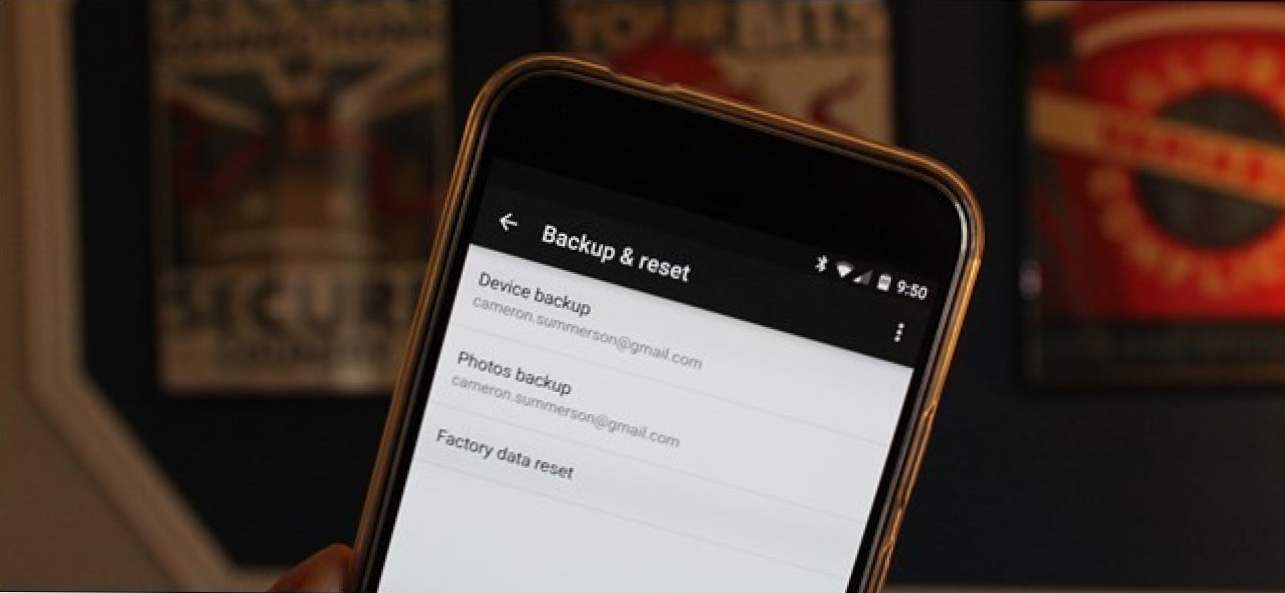
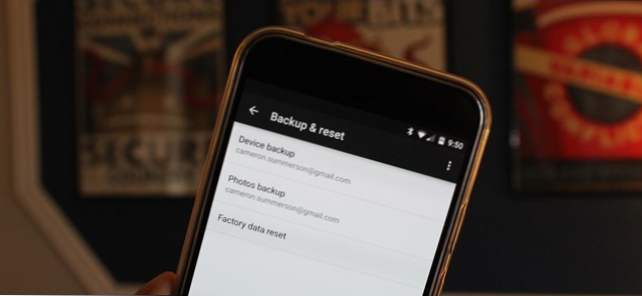
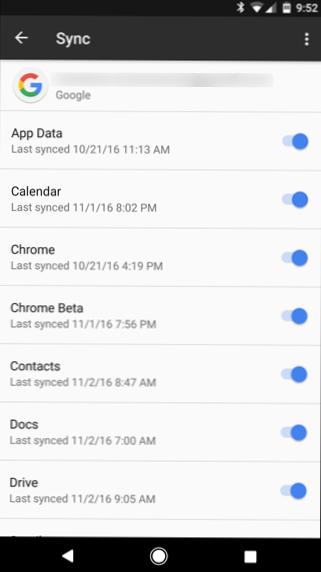 Sähköposti, dokumentit ja kalenterit: Android-yhteystiedot synkronoidaan Google-yhteystietojen kanssa verkossa (voit käyttää näitä yhteystietoja Gmailista tai omalla Google-yhteystiedot -sivulla), sähköpostisi tallennetaan turvallisesti Gmail-tiliisi ja kalenteritapahtumat synkronoidaan Google-kalenterin kanssa.
Sähköposti, dokumentit ja kalenterit: Android-yhteystiedot synkronoidaan Google-yhteystietojen kanssa verkossa (voit käyttää näitä yhteystietoja Gmailista tai omalla Google-yhteystiedot -sivulla), sähköpostisi tallennetaan turvallisesti Gmail-tiliisi ja kalenteritapahtumat synkronoidaan Google-kalenterin kanssa.